Comment restaurer l'historique des fichiers ?
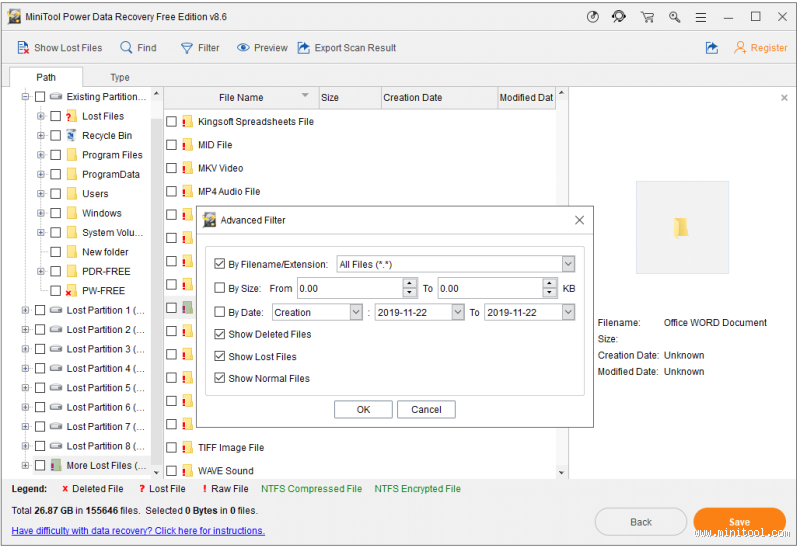
Comment restaurer l'historique des fichiers ? Les solutions simples et efficaces
Pourquoi restaurer l'historique des fichiers est essentiel ?
Tu sais, perdre un fichier important, que ce soit à cause d'une erreur de manipulation ou d'une panne de disque, c’est toujours frustrant. On passe parfois des heures à travailler sur un projet, et puis tout disparaît en un clin d'œil. Heureusement, il existe des solutions pour restaurer l'historique des fichiers, que ce soit sur Windows, Mac ou dans le cloud. Mais, honnêtement, ce n’est pas toujours aussi simple qu’on le pense, et c’est là que ça devient intéressant.
J’ai eu un petit coup de stress récemment avec un dossier important sur mon ordinateur. Un simple accident de manipulation et hop, il avait disparu. Heureusement, grâce à quelques astuces, j’ai réussi à récupérer la plupart de mes fichiers. Si ça t’est déjà arrivé, tu sais que c’est un vrai soulagement.
Restaurer l'historique des fichiers sous Windows
Utiliser l'Historique des fichiers
Sur Windows, l'outil « Historique des fichiers » est l'une des solutions les plus simples. Ce service fait des copies régulières de tes fichiers personnels (documents, images, vidéos...) et te permet de revenir à une version antérieure en quelques clics.
Comment l'activer ?
Va dans les Paramètres de ton PC.
Clique sur Mise à jour et sécurité puis sur Sauvegarde.
Active l'option « Sauvegarder automatiquement mes fichiers » et sélectionne ton disque dur externe ou ton cloud comme support.
Bon, pour être honnête, je n'avais pas activé cette option avant mon incident. J’ai eu un peu de chance, donc, mais si tu veux éviter le stress, active-le dès maintenant. Une fois activé, tu peux revenir à un fichier antérieur directement via l'Explorateur de fichiers, en cliquant sur "Restaurer les versions précédentes".
Restaurer une version précédente d'un fichier
Si tu as déjà l'historique activé, c’est super facile :
Clique droit sur ton fichier ou dossier.
Sélectionne Propriétés.
Va dans l'onglet Versions précédentes et choisis la version que tu souhaites restaurer.
Franchement, c’est un gain de temps incroyable. Et si tu ne sais pas, Windows conserve plusieurs versions de tes fichiers, donc tu n’as pas à t’inquiéter de perdre trop de contenu. Mais, encore une fois, n’attends pas d’avoir un problème pour activer cette fonctionnalité.
Restaurer l'historique des fichiers sur Mac
Utiliser Time Machine
Si tu utilises un Mac, alors Time Machine est ton meilleur ami. Il s'agit d'une fonctionnalité native d'Apple qui te permet de sauvegarder l'intégralité de ton système et de revenir en arrière sur une version antérieure de tes fichiers.
Comment l’activer ?
Branche un disque dur externe.
Va dans Préférences Système, puis Time Machine.
Active Time Machine et choisis ton disque de sauvegarde.
Et voilà ! Si tu as déjà configuré Time Machine, c’est presque comme une sécurité de données en permanence. Si tu n’as pas encore configuré Time Machine, il n’est jamais trop tard.
Comment restaurer des fichiers avec Time Machine
Clique sur l'icône Time Machine dans la barre de menus.
Sélectionne Entrer dans Time Machine.
Utilise les flèches pour naviguer dans le temps et choisir une version précédente de ton fichier.
Une fois, j’ai récupéré un document important que j’avais modifié et sauvegardé sans réfléchir. Ce petit retour en arrière m’a sauvé la mise !
Restaurer des fichiers depuis le cloud
Utiliser Google Drive, Dropbox ou OneDrive
De plus en plus de gens sauvegardent leurs fichiers dans le cloud pour éviter de perdre des données en cas de panne. Si c’est ton cas, tu as de la chance ! Les services comme Google Drive, Dropbox ou OneDrive offrent tous des options pour restaurer l’historique des fichiers.
Sur Google Drive, par exemple, tu peux :
Clic droit sur ton fichier.
Sélectionne Gérer les versions.
Choisir une version antérieure pour la restaurer.
C’est un peu comme un filet de sécurité numérique. Même si ton PC plante ou que tu supprimes par erreur un fichier, tu peux le récupérer facilement à partir de l’historique du cloud. C’est ce que je trouve génial : avoir la possibilité de restaurer un fichier à distance, sans se soucier d’avoir sauvegardé localement.
Attention aux limites de stockage
Si tu stockes des fichiers dans le cloud, garde en tête que la capacité de stockage peut être limitée selon ton forfait. Donc, n’hésite pas à faire le ménage régulièrement, mais aussi à vérifier que la fonction de sauvegarde automatique est activée pour ne pas oublier de sécuriser tes données.
Précautions et conseils pour éviter les pertes de fichiers
Bon, c’est super de savoir comment restaurer des fichiers, mais il vaut mieux prévenir que guérir, non ? Voici quelques petites astuces pour éviter de perdre des données importantes.
Sauvegarde régulière : Que ce soit avec Time Machine, l'Historique des fichiers ou un service cloud, assure-toi que tes données sont régulièrement sauvegardées. Mieux vaut prévenir que guérir, comme on dit.
N'utilise pas qu'un seul support : Diversifie tes supports de stockage. Si tu ne veux pas tout mettre dans le cloud, utilise un disque dur externe pour garder des copies locales.
Versionnement des fichiers : Si tu travailles sur un projet important, active le versionnement des fichiers, soit via le cloud, soit via des logiciels comme Git pour les développeurs.
J’avoue qu’au début, je ne prêtais pas beaucoup attention à ces aspects, mais après quelques frayeurs, je me suis rendu compte que la sécurité des fichiers est essentielle.
Conclusion : La restauration de fichiers, une sécurité à ne pas négliger
Restaurer l’historique des fichiers, ce n’est pas juste une option, c’est un vrai sauveur dans bien des cas. Que ce soit grâce à des outils natifs comme Time Machine ou l’Historique des fichiers, ou via des solutions cloud, il existe toujours des moyens pour récupérer ce qui semble perdu. La clé ? Ne jamais attendre d’avoir un gros problème pour penser à sécuriser tes données. Et toi, quelles solutions utilises-tu pour sauvegarder tes fichiers ?
Quel site remboursé le premier pari en cash ?
On rappelle que PMU est le seul site qui rembourse encore en cash le premier pari.
Comment 1xBet remboursé ?
S'il y a victoire de votre équipe, alors vous empochez votre gain. Si, par contre, il y a match nul avec score vierge de 0-0 en première mi-temps et qu'à la fin de la rencontre votre équipe perd son match, vous serez remboursé.
Qui est ZEbet ?
ZEbet est un opérateur de paris sportifs qui a obtenu l'agrément de l'ARJEL (Autorité de régulation des jeux en ligne) en 2014, peu avant la coupe du monde de football.
Quel est le meilleur entre Betclic et Winamax ?
L'offre de Winamax est meilleure que celle de Betclic. Elle est accessible à partir de 3 matchs (5 sur Betclic) et permet de remporter jusqu'à 100% de bonus (50% sur Betclic). ⚽ Pari combiné sur 1 match unique : formule de jeu aussi révolutionnaire que le cash out en son temps.
Ou parier tabac ?
Parier au tabac : comment ça marche ?
- Se rendre dans le bureau de tabac le plus proche ;
- Se rendre à la borne FDJ ;
- Choisir un match de plusieurs matchs sur la liste affichée ;
- Remplir un bulletin de pari avec le numéro des matchs, votre prédiction et votre mise ;
- Donner le bulletin FDJ au buraliste ;
Comment faire sortir de l'argent sur 1xbet ?
Une fois que vous cliquez sur ce logo, un menu s'ouvre alors sur la gauche de l'écran, avec toutes les options disponibles de votre compte, votre solde y sera également affiché. Cliquez sur "Retirer des fonds" pour accéder à la page des retraits sur laquelle de nombreuses méthodes de retrait seront affichées.
Quel est le numéro WhatsApp de 1xBet ?
1xbet Côte d'Ivoire - Contacter ce numéro WhatsApp 777942831 | Facebook.
Comment avoir 1xBet personnalisé ?
Connectez-vous sur le site internet 1xBet. Cliquez sur l'onglet «inscription» placé en haut et à droite de l'écran. Choisissez le mode d'inscription (en un clic, par réseaux sociaux, par email, par téléphone). Choisissez votre nationalité, puis cliquez sur «s'inscrire».
Comment gagner 1.000 euros sur TikTok ?
Pour gagner de l'argent avec TikTok, vous devez être âgé de 18 ans ou plus, avoir au moins 10 000 abonnés et avoir eu plus de 100 000 vues sur vos vidéos au cours des 30 derniers jours. Vous pouvez ensuite vous adresser au TikTok Creator Fund via l'application.
